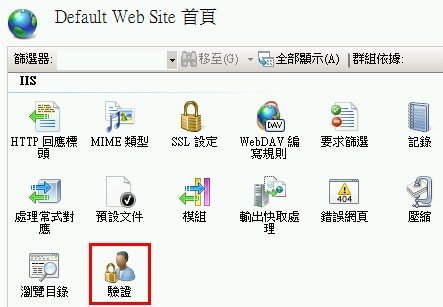「WebDAV」( Web Distributed Authoring and Versioning ) 延伸了 HTTP 1.1 通訊協定的功能,他讓擁有適當權限的「使用者」,可以直接透過「瀏覽器」,「網路」 或 「Mircosoft Office」 產品,來管理遠端網站的「WebDAV」資料夾內的檔案。
例如若您是負責「維護網站網頁」檔案的話,則當您要上傳網頁檔案到「網站」時,就可以採用「WebDAV」來取代傳統的「FTP ( File Transfer Protocol )」,它比「FTP」更安全,更方便使用。
架設「WebDAV」首先,新增「IIS」=>「WebDAV 發佈」功能
以及「安全性」選項,新增「Windows 驗證」
開啟「IIS」,找到「WebDAV 編寫規則」
「新增編寫規則」
允許存取「所有內容」
指定「使用者」的「帳號」
權限「讀取」、「來源」、「寫入」
啟用「WebDAV」
點選「驗證」
PS.
啟用「WebDAV」功能,需要啟用「Windows 驗證」之「功能」
啟用「Windows 驗證」
接下來,需要進行「Windows 安全性」的「驗證」
PS.
帳戶輸入格式「電腦名稱\帳戶」
這時候,就可以連進去「進行存取」
同時,也會產生「WebDAV」的「網路磁碟機」
例如若您是負責「維護網站網頁」檔案的話,則當您要上傳網頁檔案到「網站」時,就可以採用「WebDAV」來取代傳統的「FTP ( File Transfer Protocol )」,它比「FTP」更安全,更方便使用。
架設「WebDAV」首先,新增「IIS」=>「WebDAV 發佈」功能
以及「安全性」選項,新增「Windows 驗證」
開啟「IIS」,找到「WebDAV 編寫規則」
「新增編寫規則」
允許存取「所有內容」
指定「使用者」的「帳號」
權限「讀取」、「來源」、「寫入」
啟用「WebDAV」
點選「驗證」
PS.
啟用「WebDAV」功能,需要啟用「Windows 驗證」之「功能」
啟用「Windows 驗證」
「Windows 7」 連線「WebDAV」設定 :
PS.
「Windows 7、Windows Vista、Windows XP、Windows Server 2003」等用戶端,已經內建「WebDAV Redirector」,直接設定「網路磁碟機」連結,即可。
使用「Windows 7」連接「網路磁碟機」。
設定「磁碟機」代號,如「Z:」
資料夾「http:\\IP\」
PS.
「WebDAV」透過「HTTP」連線「變成」網路磁碟機,如果您啟用「基本驗證」需要透過「HTTPS」,進行驗證。
接下來,需要進行「Windows 安全性」的「驗證」
PS.
帳戶輸入格式「電腦名稱\帳戶」
這時候,就可以連進去「進行存取」
同時,也會產生「WebDAV」的「網路磁碟機」
「Windows Server 2008 R2」 預設並未安裝「WebDAV Redirector」,但是可以透過「功能」=>「桌面體驗」之功能來擁有「WebDAV Redirector」
PS.
如果您有 啟用「防火牆」,只要設定「80」通訊埠,對內「通訊」就可以了。